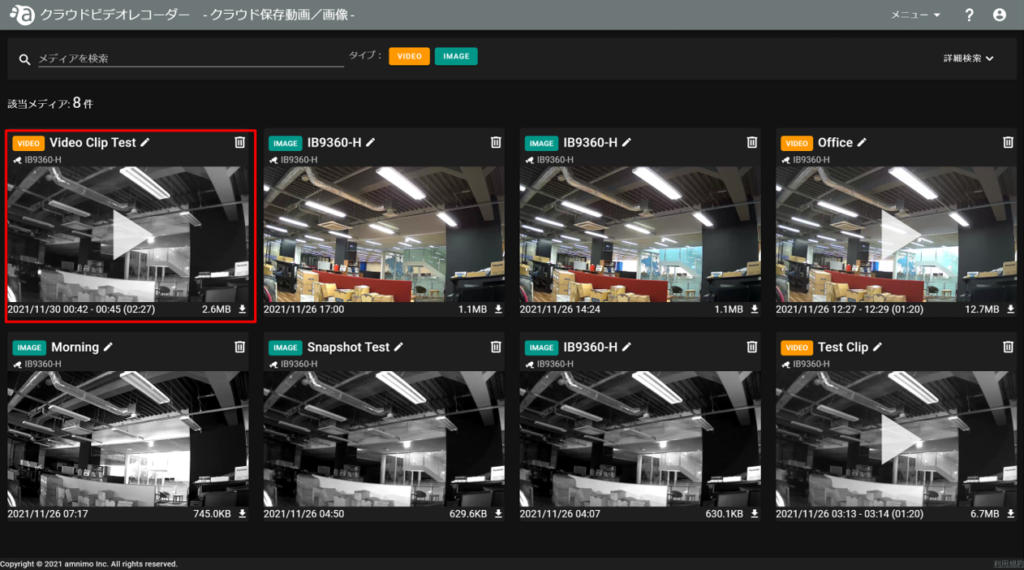ビデオクリップを取得したいカメラを選択し、ビデオクリップアイコンをクリックします。
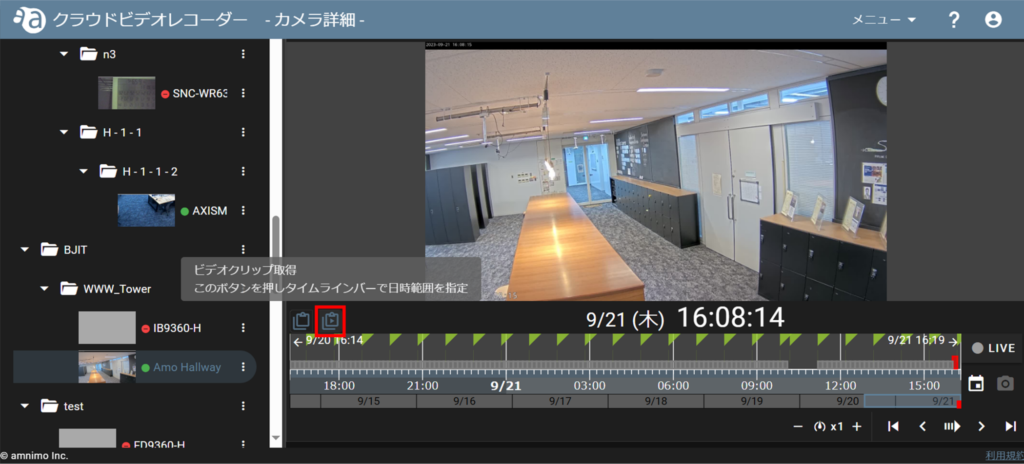
タイムラインバー上で日時を選択するか、取得日時をクリックしてカレンダーから日時を選択します。ビデオクリップの任意の名称を入力したら、[ 取得 ] をクリックします。
- タイムラインをクリックして日時を選択
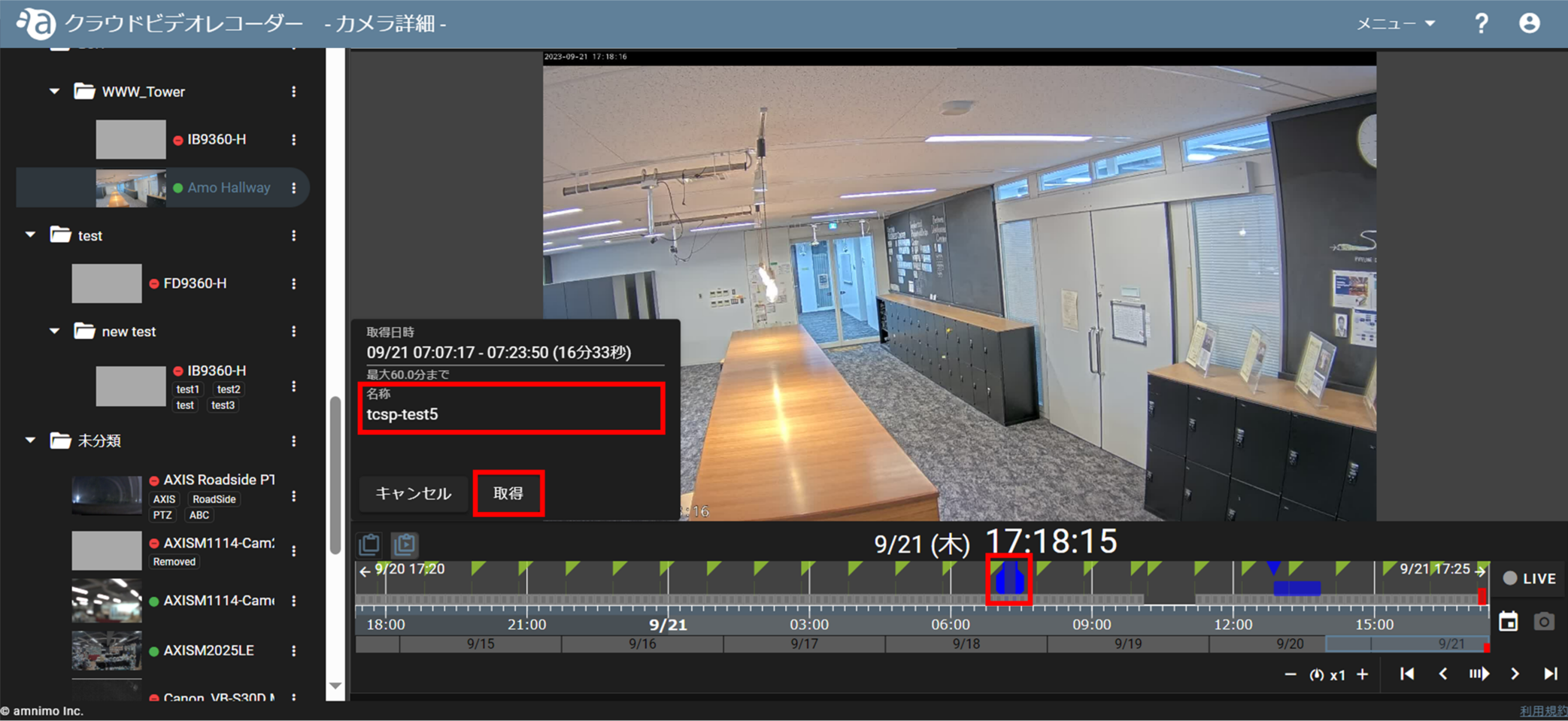
- カレンダーから日時を選択
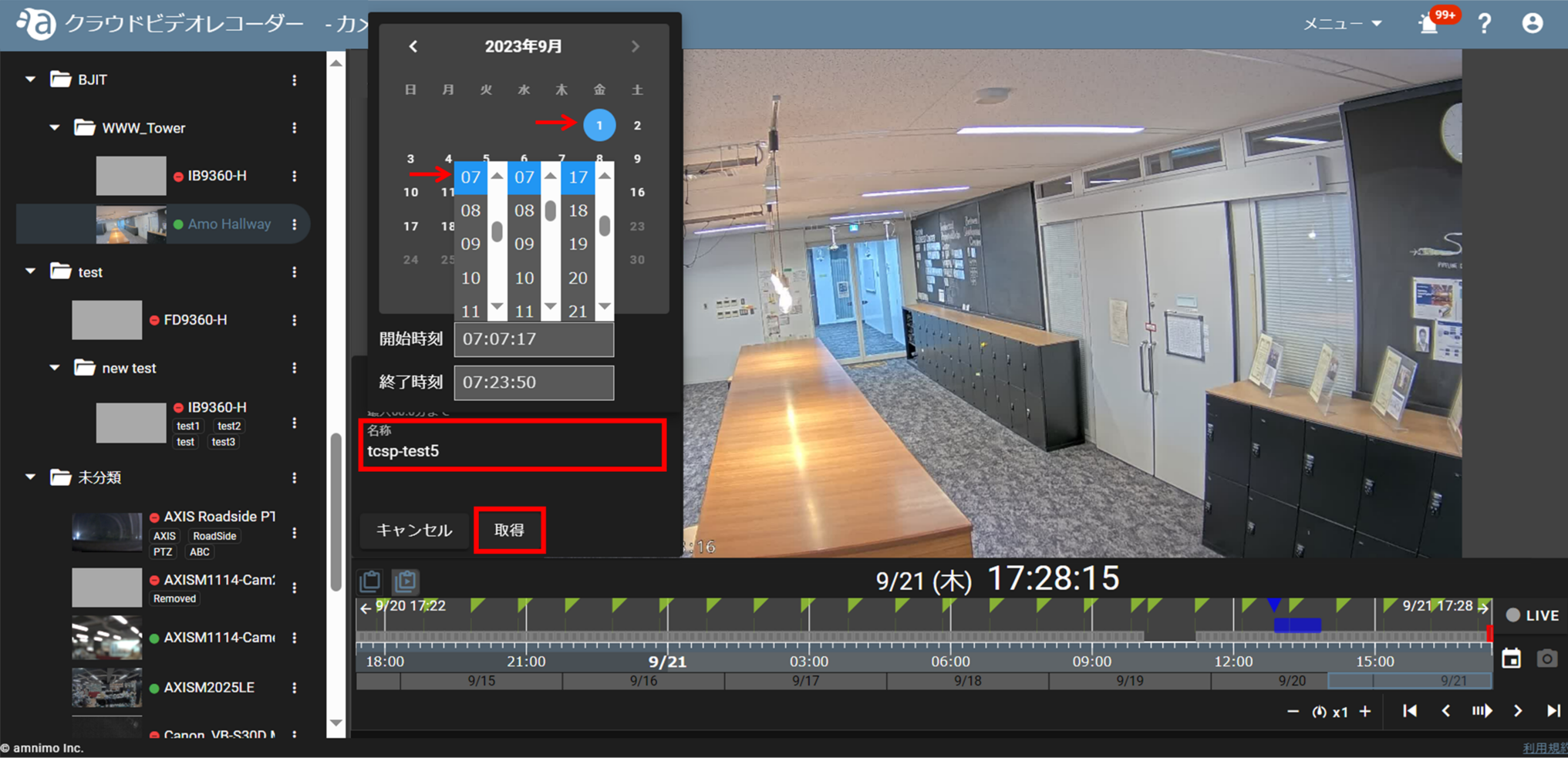
※ 不正な時間を選択すると、タイムライン上の選択した箇所が赤く表示されます。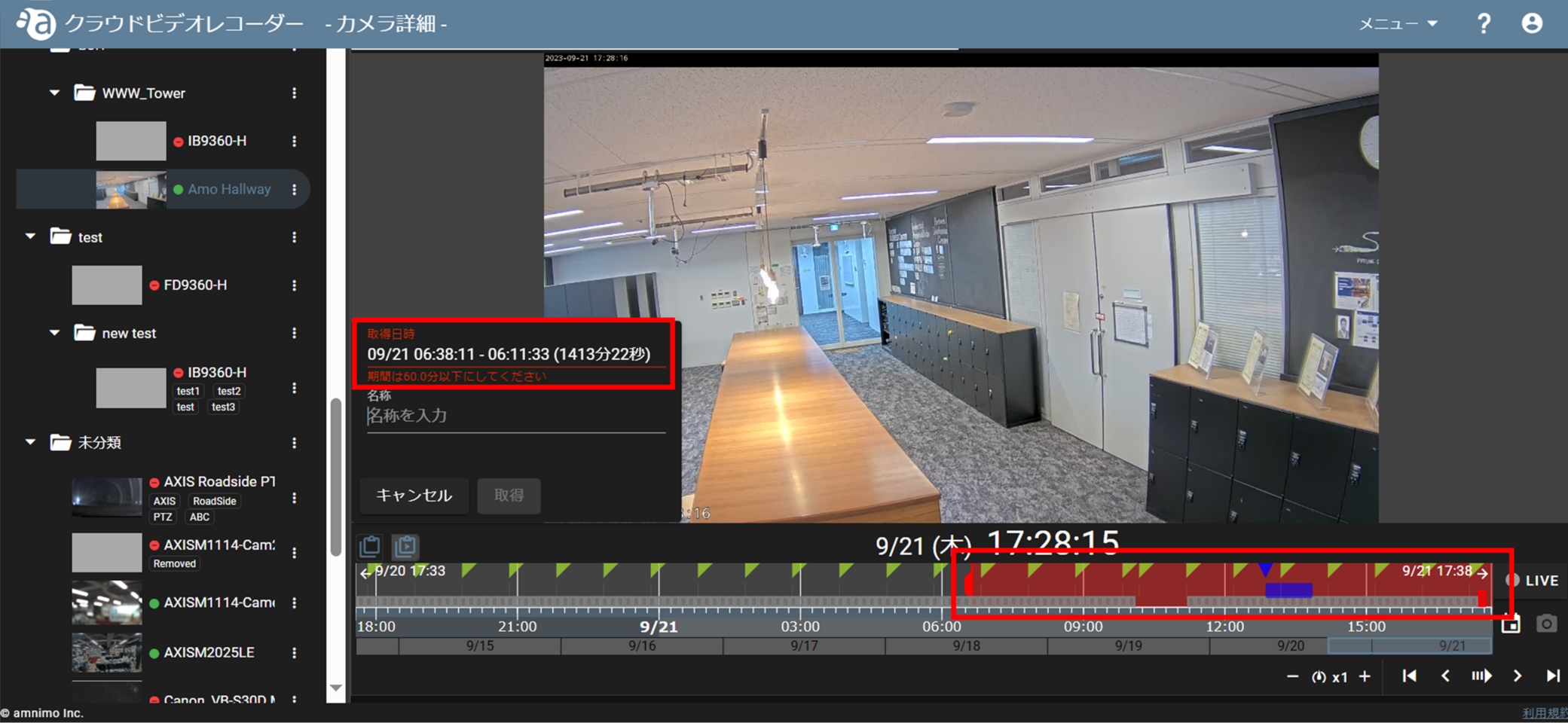
タイムラインバー上で、ビデオクリップの取得対象として選択した時間帯(破線で表示されている部分)にカーソルを合わせると、「 取得中 」という表示が現れます。
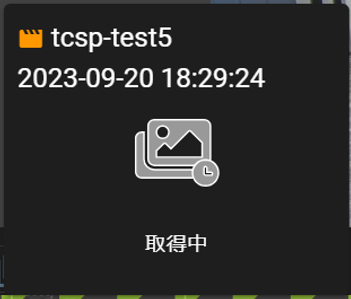
タイムラインバー上で、ビデオクリップを取得した時間帯(青く表示されている部分)をクリックすると、取得したビデオクリップを再生することができます。
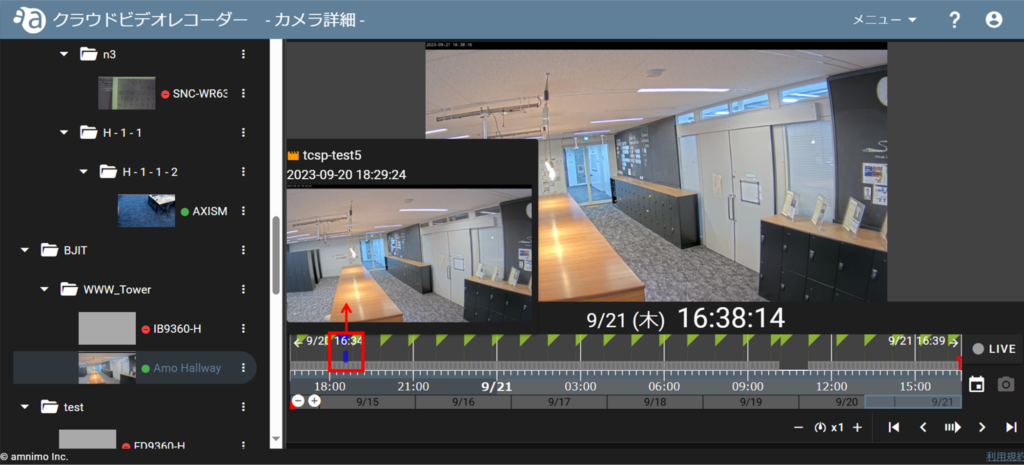
また、取得したビデオクリップは、クラウド保存動画 / 画像 ページ でも確認することができます。